通过主图像格式转换器批量向图片添加水印的方法
师傅大师图像格式转换器是一个功能软件,可以帮助用户在软件中转换图像格式。除了这个基本的格式转换功能,用户还可以通过这个软件改变图像的大小和添加水印,其中的功能可以帮助用户更方便地处理图像文件。如果用户需要同时处理多个文件,他们也可以这样做。但是很多用户从来没有用过这个软件,不知道如何批量给图片添加水印。所以今天边肖就跟大家分享一下具体的操作步骤,有需要的朋友们也来看看,希望能帮到你。

方法步骤
1.首先,在第一步中,我们需要点击添加水印的功能选项,切换到添加水印的功能界面。

2.切换到添加水印功能的界面后,我们需要先点击“添加文件”按钮,然后将所有需要添加水印的图像文件添加到软件界面。

3.添加完所有图像文件后,我们可以在下面的水印内容设置界面输出水印内容。选择文本水印或图像水印,然后输入水印内容并选择字体。
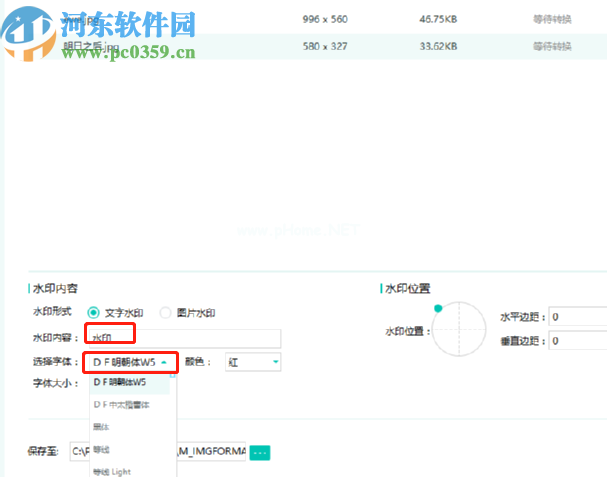
4.下一步是设置文本水印的颜色和字体大小。设置后,可以在水印位置选择图片中水印的位置。

5.设置好水印的内容样式和水印的位置后,我们只需要点击界面右下角的开始转换功能按钮。

以上是使用今天边肖共享的转换主图像格式转换器批量给图片添加水印的操作步骤。有需要的朋友可以赶紧试试边肖分享的这个方法教程,希望对大家有所帮助。
版权声明:通过主图像格式转换器批量向图片添加水印的方法是由宝哥软件园云端程序自动收集整理而来。如果本文侵犯了你的权益,请联系本站底部QQ或者邮箱删除。

















